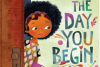ה-iTunes של אפל מספקת מגוון אפשרויות לארגון, קטלוג וסיווג המוזיקה שלך. באופן ספציפי, iTunes שומר באופן אוטומטי מידע המוטבע בשירים כשאתה קונה או מייבא אותם ומאפשר לך להוסיף מידע נוסף. השימוש בשדות המידע הנוסף, כגון שדות הקיבוץ, עוזר לך לארגן עוד יותר את המוזיקה שלך.
סקירת מידע על שירים
ITunes שומר מידע עבור כל שיר בספרייה שלך, כולל שם האמן, שם האלבום, תאריך הוספה וכל מידע אחר הכלול בקובץ השיר. גש למידע זה דרך חלון "קבל מידע", הנגיש דרך תפריט "קובץ". חלון "קבל מידע" לשירים גם מאפשר לך להוסיף כל מידע שתרצה, כולל שנה, BPMs, מלחין, ז'אנר, הערות וקיבוץ.
סרטון היום
סקירת קיבוץ
אפשרות הקיבוץ מאפשרת לך להקצות קבוצות וקטגוריות משלך למוזיקה שלך, מה שיכול להיות שימושי במיוחד אם יש לך אוסף מוזיקה גדול עם אלפי כותרים. ITunes אינו ממלא באופן אוטומטי קבוצות, מה שאומר שהן תלויות לחלוטין בכם. השתמש בקבוצות כדי להבחין בין סוגי מוזיקה באותו ז'אנר. לדוגמה, לשירים מתוך הז'אנר "רוק" יכולים להיות קבוצות של "רוק קלאסי" ו"רוק קשה".
יצירת קבוצות
כדי ליצור קבוצות משלך ולהוסיף אותם לשירים, לחץ על שיר כדי להדגיש אותו ולאחר מכן לחץ על "קובץ" ו"קבל מידע" בשורת התפריטים העליונה. גש לחלון "קבל מידע" עבור שיר בודד או שירים מרובים. הקלד את השם לקיבוץ שלך בשדה "קיבוץ". לחץ על "אישור" כדי לשמור את השינויים שלך. ברגע שתוסיף קיבוץ, iTunes יציע אוטומטית את הקיבוץ בפעם הבאה שתתחיל להקליד אותו במידע של שיר. זה עוזר לך לשמור בדיוק על אותו השם עבור הקבוצות שלך.
שימוש בקבוצות
מלבד השימוש בקבוצות לארגון המוזיקה שלך, השתמש בהן כדי ליצור רשימות השמעה חכמות מותאמות אישית. בעזרת הדוגמה הקודמת, נניח שאתה רוצה ליצור רשימת השמעה חכמה של שירי הרוק שהאזינו לך ביותר, אבל אתה רוצה ספציפית שהוא יכיל רוק קשה. בחר "קובץ" ולאחר מכן "רשימה חכמה חדשה" בשורת התפריטים העליונה. כאשר חלון רשימת ההשמעה צץ, לחץ על הכרטיסייה תחת "התאם את הכלל הבא" ובחר "קיבוץ". לחץ על הכרטיסייה השנייה ובחר "Is" ולאחר מכן הקלד "Hard Rock" בשדה. לחץ על הכרטיסייה שליד "נבחר על ידי" ולאחר מכן לחץ על "מושמע בתדירות הגבוהה ביותר". פעולה זו תיצור רשימת השמעה מכיל במיוחד את שירי הרוק ההארד שלך, בתוך ז'אנר הרוק שלך, בעלי ההשמעה הגבוהה ביותר לספור.